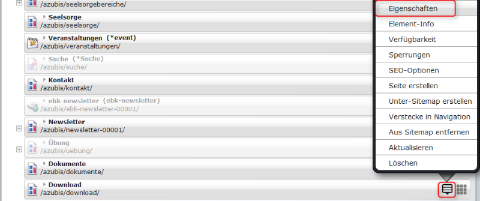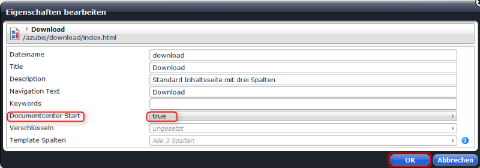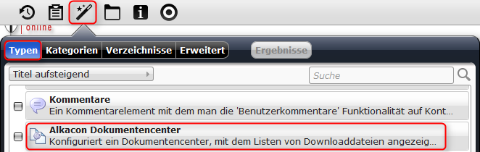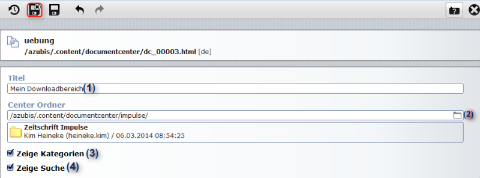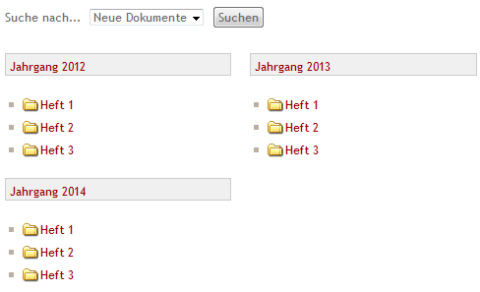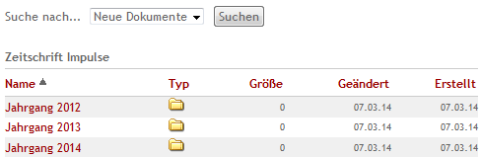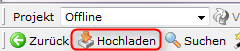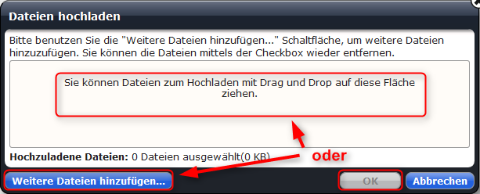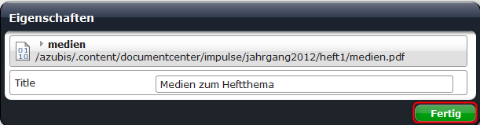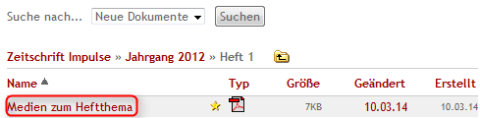2. Bearbeiten der Eigenschaften im Kontextmenü
Als nächsten entscheiden Sie, wo Sie Ihre Downloads veröffentlichen möchten. Erstellen Sie dafür entweder im Sitemap-Editor eine neue Seite oder wählen Sie eine bereits vorhandene aus, um anschließend über das Kontextmenü die "Eigenschaften" aufzurufen. Hier werden die bereitgestellten Downloads in der Navigation unter "Download" eingestellt.
Daraufhin bearbeiten Sie die Eigenschaften. Dort setzen Sie im Bereich "Dokumentcenter Start" die Eigenschaft auf "true" und klicken anschließend auf "OK". Um wieder zu Ihrer Homepage zu gelangen, klicken Sie auf das Kreuz.
Tipp: Setzen Sie nur im Sitemap-Editor in den Eigenschaften das Documentcenter Start auf "true". Nutzen Sie hierzu nicht die Eigenschaften der Seitenansicht.
3. Einrichten des Dokumentencenters auf der Seite
Öffnen Sie die konfigurierte Seite, hier "Download", im Seiten-Editor und platzieren Sie mit dem Zauberstab ein neues Element vom Typ "Alkacon Dokumentencenter" auf dieser Seite.
Bewegen Sie Ihre Maus über das Element "Alkacon Dokumentencenter", bis der Kreis erscheint. Klicken Sie auf den Bearbeitungsstift.
Das Dokumentencenter muss nun über den Bearbeitungsstift konfiguriert werden, dabei legen Sie den (1) Titel und den (2) Startordner für das Dokumentencenter fest und können weiterhin einstellen, ob die (3) Kategorien und die (4) Suche angezeigt werden sollen. Klicken Sie anschließend auf das Symbol "Speichern und schließen".
Unten sehen Sie die beiden verschiedenen Anzeigen der Kategorien. Zuerst mit Anzeige der Kategorien, danach ohne Kategorienanzeige.
4. Einstellen von Dateien in die Ordner
Wechseln Sie zum Workplace und klicken Sie auf den Ordner, in dem Sie eine Datei veröffentlichen möchten. Danach laden Sie über das Hochladen-Symbol die gewünschten Dateien. Sie können die Dateien auch gleich an dieser Stelle veröffentlichen.
Wählen Sie anschließend eine Datei aus, die Sie auf Ihre Homepage hochladen möchten und drücken Sie "OK". Diese Datei sollte möglichst kleingeschrieben sein.
Editieren Sie die Eigenschaften mit einem Titel. Der Titel wird anschließend in Ihrem Dokumentencenter als Beschreibung für die Datei angezeigt. Er kann ausführlicher als der Dateiname sein, sollte jedoch aus maximal 50 Zeichen bestehen. Bestätigen Sie anschließend die Datei, indem Sie auf "Fertig" klicken.
Veröffentlichen Sie zum Schluss die Seite mit dem Dokumentencenter und stellen Sie so Ihren Besuchern die Dateien zum Download zur Verfügung.